Comment garder Slack actif sans effort – 5 conseils
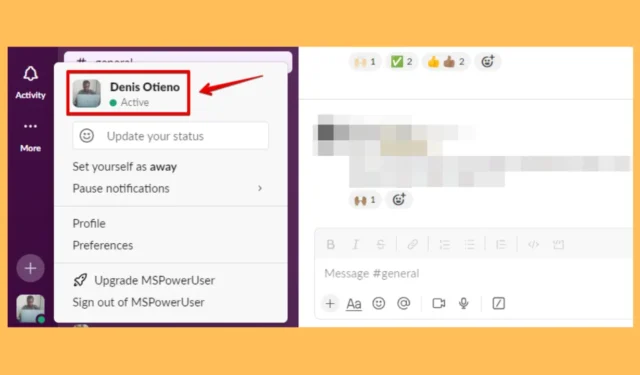
Vous vous demandez comment garder Slack actif ? Vous êtes au bon endroit.
Cela peut être difficile, surtout lorsque vous n’êtes pas à votre bureau ou occupé par d’autres tâches. Si vous n’avez pas envie de déplacer votre souris de temps en temps juste pour garder votre statut actif, lisez la suite !
Comment garder Slack actif
Avant d’essayer ces méthodes, assurez-vous que vous disposez d’une connexion Internet fiable. Une connexion instable donnera l’impression que vous n’êtes pas en ligne sur Slack.
Maintenant, découvrez ces cinq conseils :
Ajustez vos paramètres de statut
Suivez les étapes ci-dessous :
- Ouvrez Slack et appuyez sur votre photo de profil ou vos initiales.
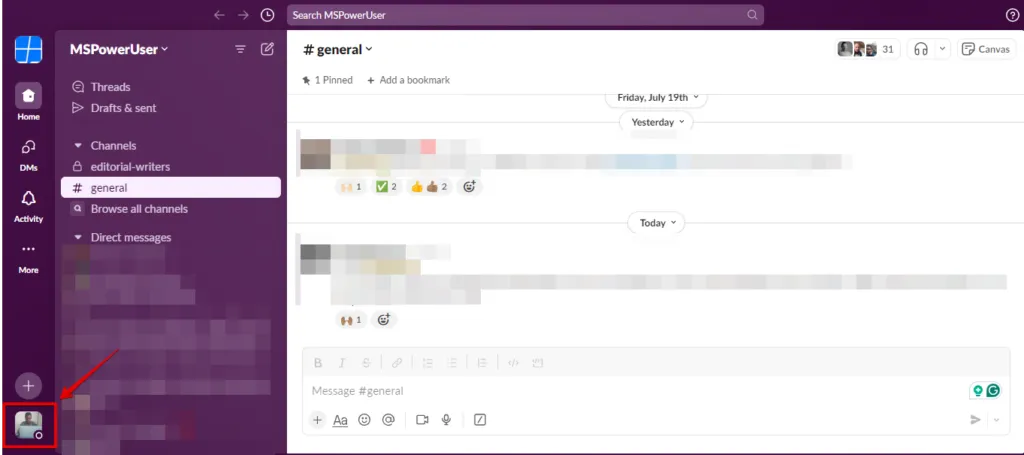
- Appuyez sur Définir comme actif .
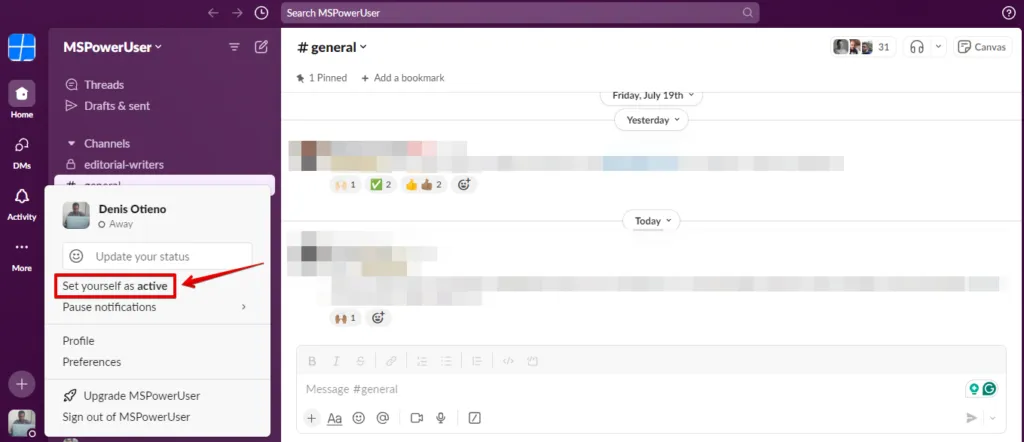
- Votre statut passera de Absent à Actif avec un point vert.
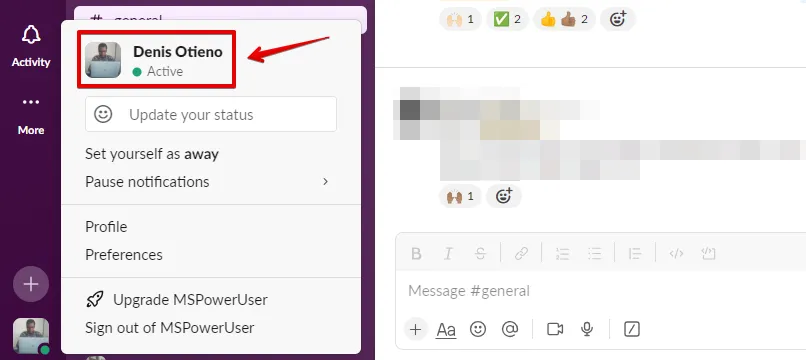
Utiliser Slack en mode Split View
La vue fractionnée peut vous aider à rester actif en vous permettant d’effectuer plusieurs tâches à la fois. Voici les étapes à suivre pour la configurer :
- Ouvrez Slack sur votre bureau.
- Ajoutez un nouvel onglet et accédez à n’importe quelle plateforme, par exemple YouTube.
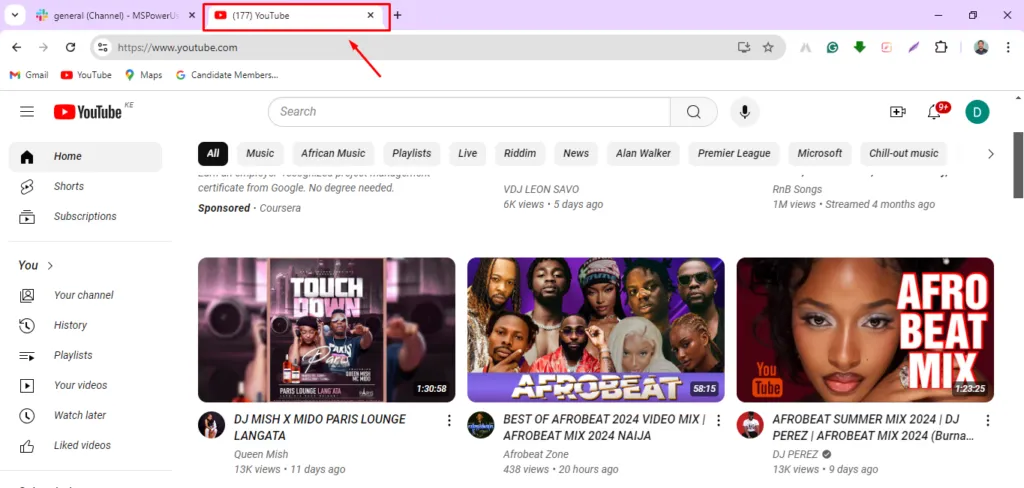
- Cliquez avec le bouton droit sur l’onglet, sélectionnez Déplacer l’onglet vers une autre fenêtre et cliquez sur Nouvelle fenêtre .
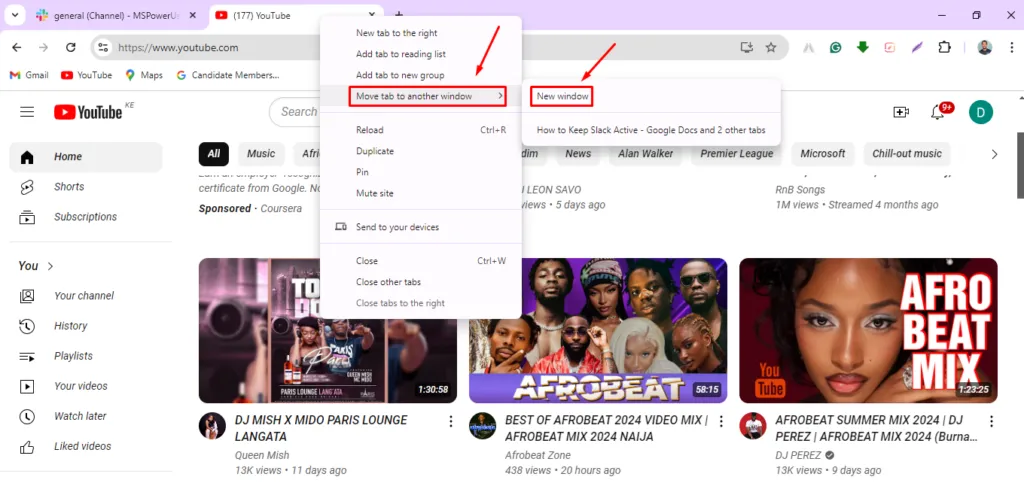
- Cliquez sur les boutons Restaurer vers le bas pour les fenêtres YouTube et Slack.
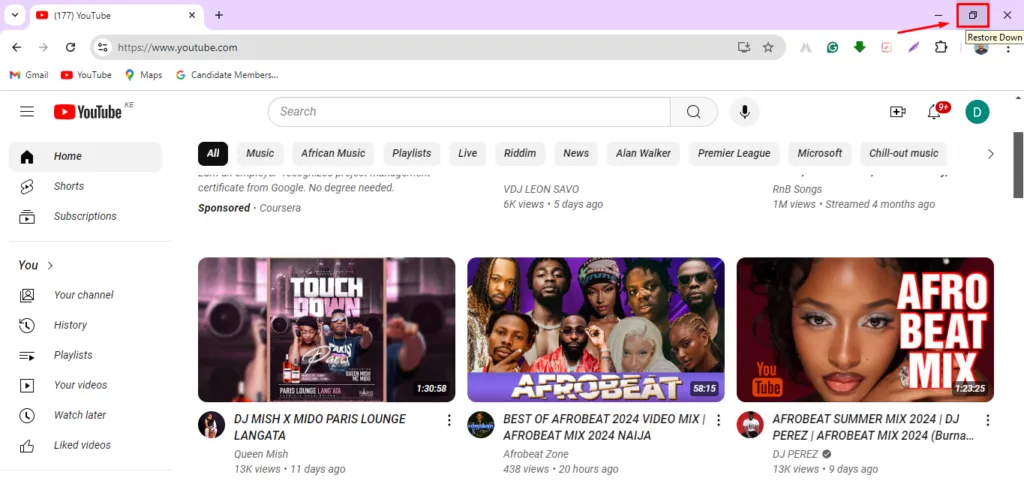
- Faites glisser une fenêtre vers la gauche et l’autre vers la droite .
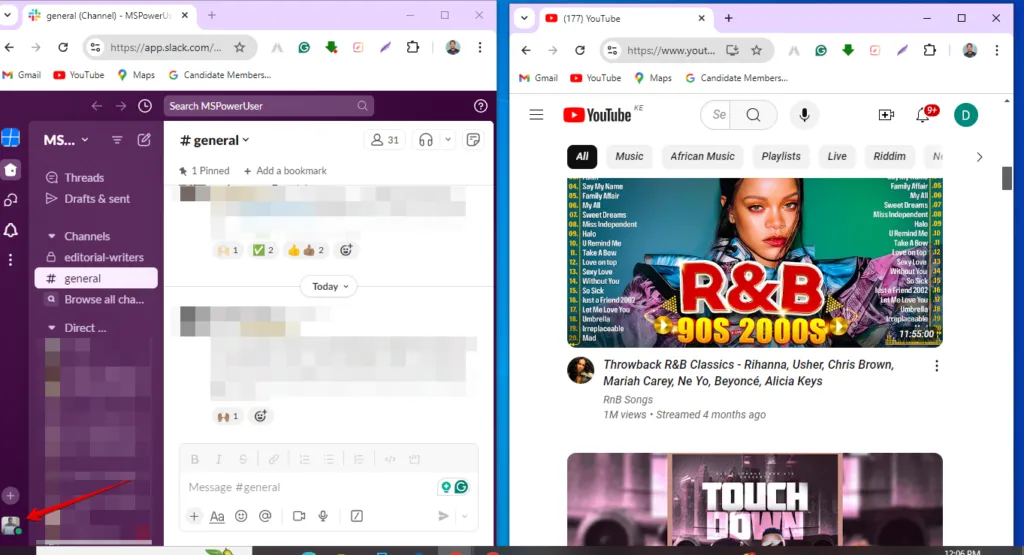
Réglez le mode veille et désactivez l’économie d’énergie sur votre PC
Pour garder Slack actif, empêchez votre ordinateur de passer en mode veille et désactivez le mode économie d’énergie. Voici comment procéder sur un ordinateur de bureau :
- Appuyez sur l’ icône Windows + I pour ouvrir Paramètres, puis appuyez sur Système .
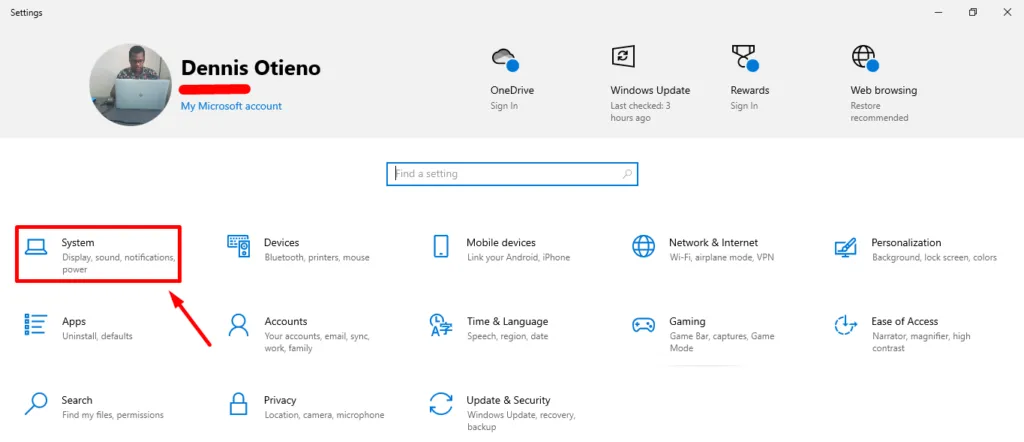
- Dans la barre latérale gauche, cliquez sur Alimentation et veille. Sous la section Écran , définissez « Sur batterie, éteindre après » et « Lorsque branché, éteindre après » sur une durée plus longue ou sur « Jamais ».
- Dans la section « Veille », définissez « Sur batterie, le PC se met en veille après » et « Lorsqu’il est branché, le PC se met en veille après » sur une durée plus longue ou sur « Jamais ».
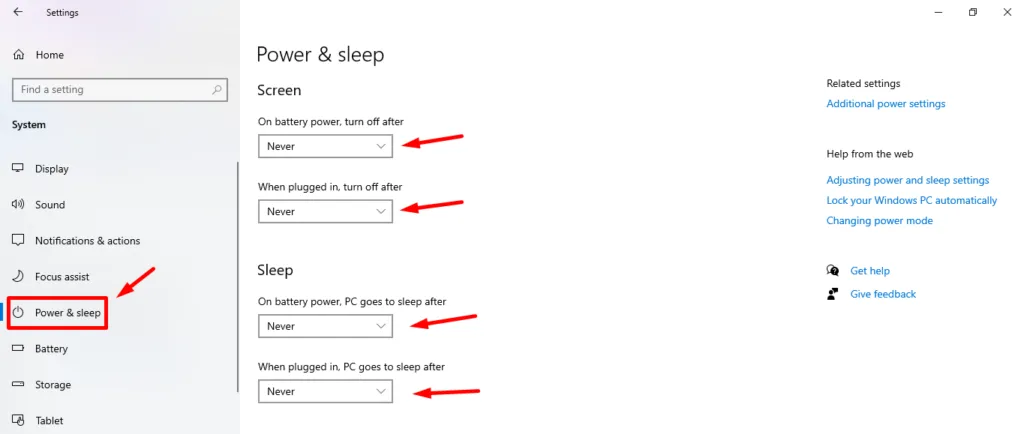
- Appuyez sur la section Batterie et désactivez le bouton d’économie de batterie .
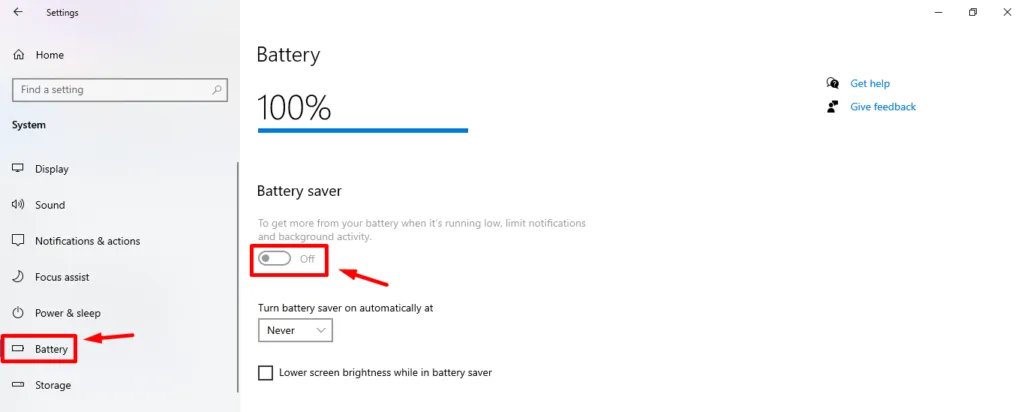
Cela devrait toujours vous permettre de rester en ligne sur Slack.
Utilisez l’application mobile Slack
Vous pouvez ajuster vos paramètres d’affichage pour garder l’application ouverte et active sur votre téléphone. Voici les étapes à suivre pour Android et iOS :
- Sur Android : Allez dans Paramètres > Affichage > Mise en veille de l’écran ou « Veille » > réglez-le sur « Jamais » ou sur la durée maximale disponible.
- Sur iOS : accédez à Réglages > Affichage et luminosité > Verrouillage automatique > réglez-le sur Jamais.
Assurez-vous que l’application Slack est ouverte et s’exécute en arrière-plan. Sachez également que ces paramètres peuvent accélérer la décharge de la batterie. N’oubliez pas de les rétablir pour économiser votre batterie lorsque cela est nécessaire.
Utiliser des applications tierces
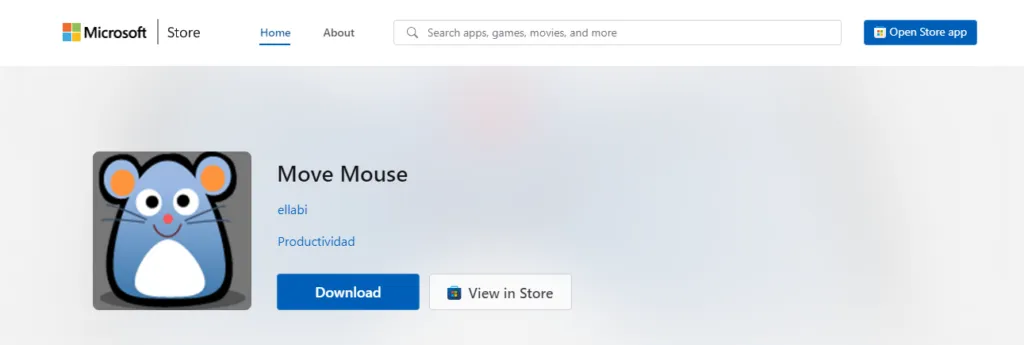
Déplacer votre souris régulièrement vous aide à rester actif sur Slack. Cependant, cela ne fonctionnera pas si vous n’êtes pas devant votre PC. Vous pouvez utiliser des outils tels que des simulateurs de souris qui imitent les mouvements de la souris pour empêcher votre PC de se mettre en veille et vous permettre de rester en ligne. Des applications telles que Move Mouse sont d’excellents choix pour les utilisateurs de PC.
Vous savez désormais comment maintenir Slack actif. Cela vous permet de rester en ligne et de répondre aux besoins de votre équipe dans les plus brefs délais. Découvrez également comment corriger les notifications Slack si elles ne fonctionnent pas sur votre PC.
De plus, si vous souhaitez quitter une chaîne définitivement, nous avons le guide qu’il vous faut.



Laisser un commentaire